
Sommario:
- Autore John Day [email protected].
- Public 2024-01-30 10:00.
- Ultima modifica 2025-01-23 14:49.

In questo post, impareremo come costruire un sensore di qualità dell'aria semplice ma utile. Utilizzeremo il sensore SGP30 insieme a Piksey Pico, anche se lo sketch funzionerà praticamente con qualsiasi scheda compatibile con Arduino.
Il video qui sopra ti parla dell'importanza di un tale sensore. Discutiamo anche diversi fattori che sono stati considerati durante la selezione dei componenti per questo progetto. Consiglio di guardarlo per avere una panoramica di tutto, in particolare se utilizzerai il PCB che è stato progettato per questo progetto.
Passaggio 1: raccogliere l'elettronica

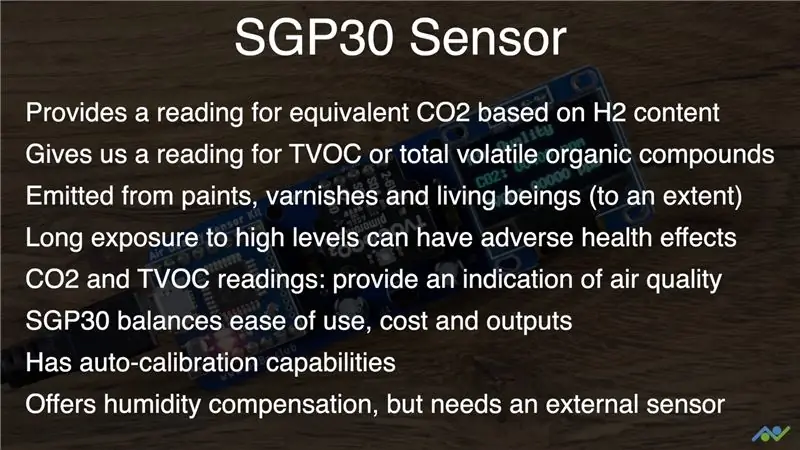
Avrai bisogno di quanto segue per costruire questo progetto:
- Sensore SGP30: si può ottenere online da siti come Pimoroni, Adafruit, Sparkfun
- Modulo OLED: un modulo OLED standard da 0,96" funzionerà bene
- Scheda Arduino: userò Piksey Pico ma puoi usare qualsiasi scheda Arduino che potresti avere
- Traslatore di livello: costruiamo un traslatore di livello da 5 V a 3,3 V per il modulo OLED, ma puoi anche acquistarne uno
- Sorgente di tensione da 3,3 V: utilizziamo un regolatore di tensione LM2950 per produrre l'alimentazione da 3,3 V richiesta dal modulo OLED
Passaggio 2: scarica lo schizzo e programma la lavagna
Puoi scaricare lo schizzo finale utilizzando il seguente link:
github.com/bnbe-club/air-quality-sensor-kit-diy-19
Prima di poter compilare e caricare lo sketch, è necessario installare le librerie "Sparkfun SGP30" e "U8g2" utilizzando il gestore della libreria. Si prega di guardare il video se hai bisogno di assistenza con questo.
Una volta fatto, carica semplicemente lo schizzo sulla tua scheda.
Passaggio 3: collega i componenti e i moduli


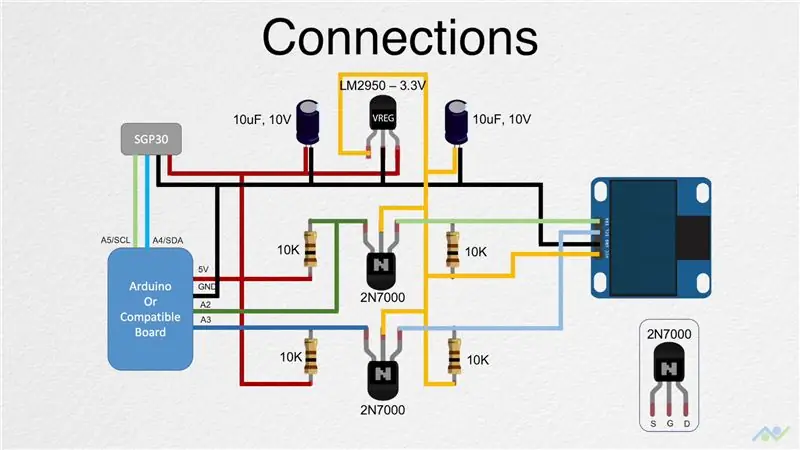

Dobbiamo quindi collegare tutti i componenti insieme. Se stai usando il PCB, devi semplicemente saldare tutti i componenti in posizione. Il video mostra come farlo.
Puoi anche utilizzare una breadboard insieme allo schema di connessione per collegare tutto insieme. L'LM2950 è un regolatore da 3,3 V necessario solo se il modulo OLED non dispone di un regolatore integrato e necessita di 3,3 V per il funzionamento. Alcuni moduli OLED funzionano con un'alimentazione a 5 V e in tal caso non avresti bisogno di questa sezione.
Passaggio 4: testare e monitorare la qualità dell'aria
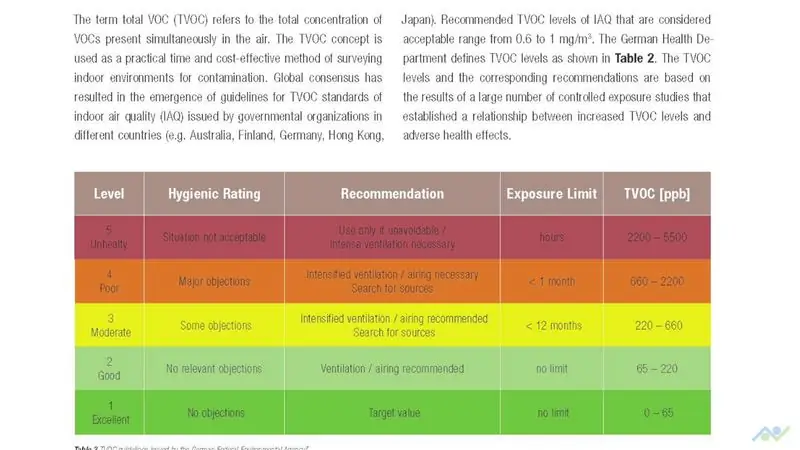
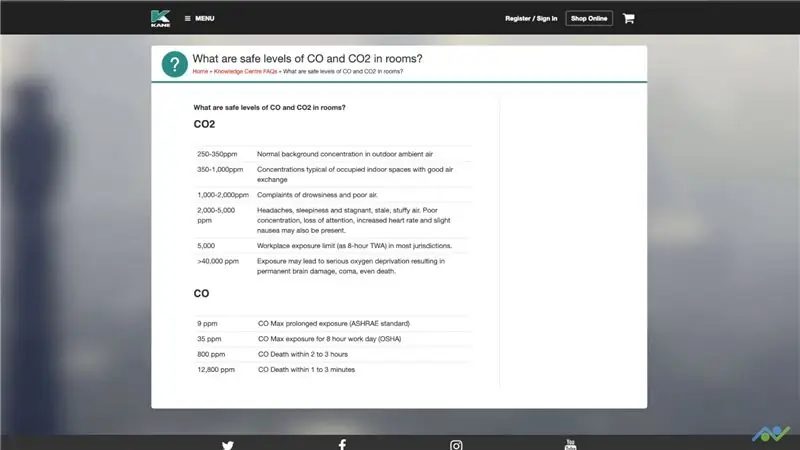
Una volta che hai tutto cablato a posto. Accendi semplicemente la build utilizzando un cavo microUSB e dovresti vedere l'output sul modulo OLED. Tieni presente che le prime 15 letture di CO2 saranno 400 ppm, mentre le letture TVOC saranno 0 ppb poiché l'elemento riscaldante interno deve riscaldarsi.
Puoi anche modificarlo per aggiungere un segnale acustico che ti avvisi se i livelli superano una certa soglia. Il design del PCB è stato rilasciato su Github e puoi usarlo per ordinare i tuoi PCB. Ho ordinato alcuni PCB extra e li ho elencati in vendita sul sito Web se ne stai cercando solo alcuni.
Se ti è piaciuto questo progetto, ti preghiamo di prendere in considerazione l'iscrizione al nostro canale YouTube in quanto ci aiuta a crescere.
- File di progettazione PCB:
- YouTube:
- Instagram:
- Twitter:
- Facebook:
Grazie per aver letto.
Consigliato:
Sensore di qualità dell'aria AEROBOT V1.0: 6 passaggi (con immagini)

AEROBOT Air Quality Sensor V1.0: questa istruzione riguarda la creazione di un sensore di qualità dell'aria economico e altamente accurato denominato AEROBOT. Questo progetto mostra la temperatura, l'umidità relativa, la densità della polvere PM 2,5 e gli avvisi sulla qualità dell'aria dell'ambiente circostante. Utilizza un sensore DHT11
Costruisci un sensore di qualità dell'aria IoT interno Nessun cloud richiesto: 10 passaggi

Costruisci un sensore di qualità dell'aria IoT interno Nessuna nuvola richiesta: la qualità dell'aria interna o esterna dipende da molte fonti di inquinamento e anche dalle condizioni meteorologiche. Questo dispositivo acquisisce alcuni dei parametri comuni e alcuni dei più interessanti utilizzando 2 chip del sensore. TemperaturaUmiditàPressioneGas organicoMicro
Monitor della qualità dell'aria con MQ135 e sensore di temperatura e umidità esterno su MQTT: 4 passaggi

Monitor della qualità dell'aria con MQ135 e sensore di temperatura e umidità esterno su MQTT: questo è a scopo di test
Monitoraggio della qualità dell'aria utilizzando il fotone particellare: 11 passaggi (con immagini)

Monitoraggio della qualità dell'aria mediante fotone di particelle: in questo progetto il sensore di particelle PPD42NJ viene utilizzato per misurare la qualità dell'aria (PM 2,5) presente nell'aria con fotone di particelle. Non solo visualizza i dati su Particle console e dweet.io, ma indica anche la qualità dell'aria utilizzando il LED RGB modificandolo
Cubesat con sensore di qualità dell'aria e Arduino: 4 passaggi

Cubesat con sensore di qualità dell'aria e Arduino: creatori di CubeSat: Reghan, Logan, Kate e Joan IntroduzioneTi sei mai chiesto come creare un orbiter marziano per raccogliere dati sull'atmosfera e sulla qualità dell'aria di Marte? Nel corso di quest'anno, nella nostra lezione di fisica, abbiamo imparato a programmare A
